-
不用任何工具重装win10系统可以吗
- 2022-12-10 09:20:25 来源:windows10系统之家 作者:爱win10
工具/原料:
系统版本:windows10系统
品牌型号:华硕无畏15
软件版本:系统之家一键重装系统1.0
方法/步骤:
方法一:重置安装win10系统
1、首先按下【win】+【i】快捷键打开系统设置,点击进入【更新和安全】。
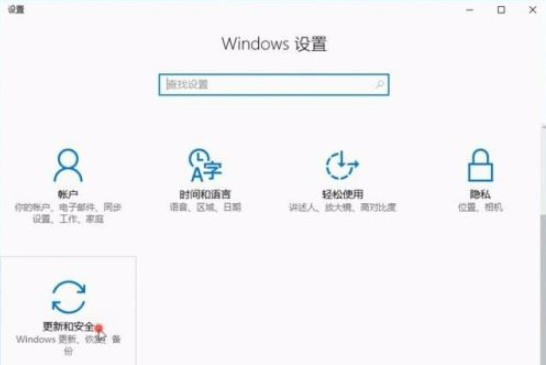
2、点击左侧的恢复,再点击右边的重装此电脑下方【开始】。

3、此时就会进入到初始化的窗口当中,选择重装系统是否保留自己的文件,可以保留也可以删除所有的文件。

4、选择完成后,弹出是否清理驱动器的窗口,建议选择第二个选项。
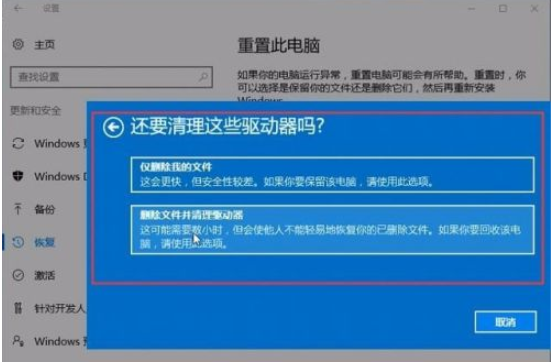
5、确定重装系统的详细信息,接下来就点击【重置】。
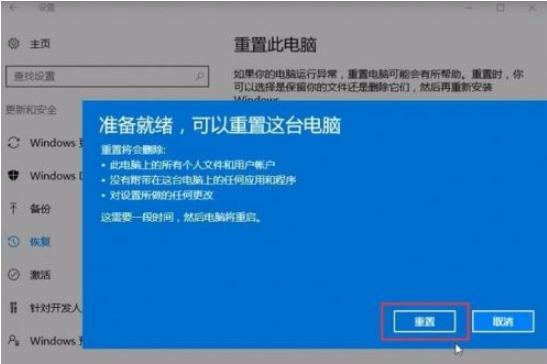
6、此时系统就会进入到重装过程中了,等待系统完成重置安装即可。
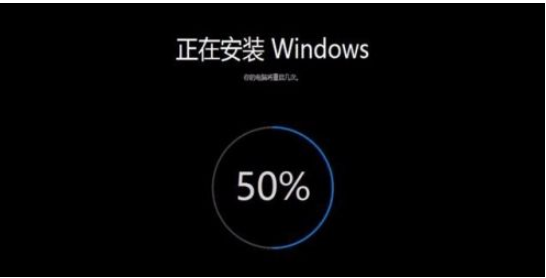
方法二:在线一键安装新win10系统
如果说想要全新安装新的win10系统,彻底换掉之前的旧系统的话,这时就需要用到工具来安装。这里建议大家可使用系统之家一键重装系统工具实现,具体的步骤如下:
1、首先在电脑上安装系统之家一键重装系统软件打开,然后就可以选择win10系统统安装。
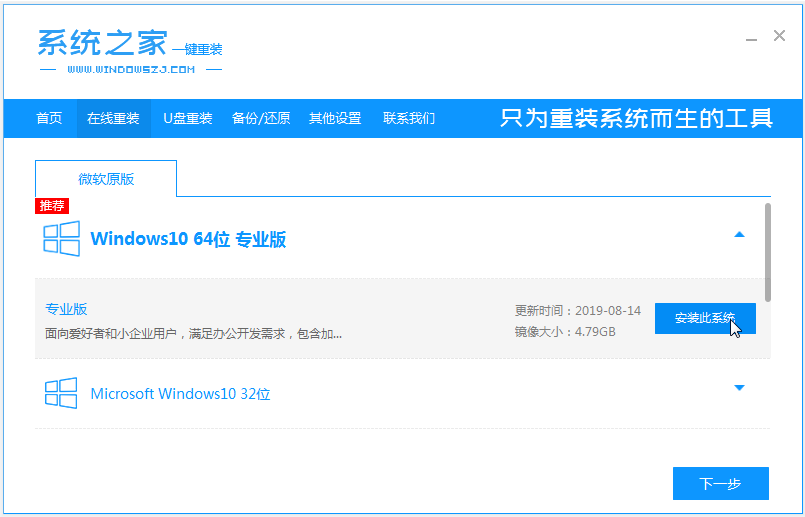
2、接下来只需等待软件下载相关文件资料并部署环境,完成后自动重启电脑。
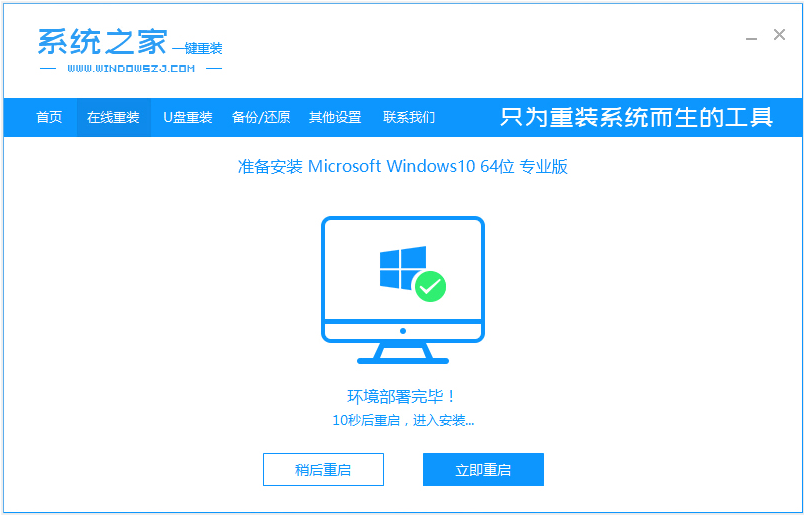
3、自动进入xitongzhijia pe-msdn项。

4、进入pe后,系统之家装机工具会自动开始安装win10系统,安装完成后重启电脑。
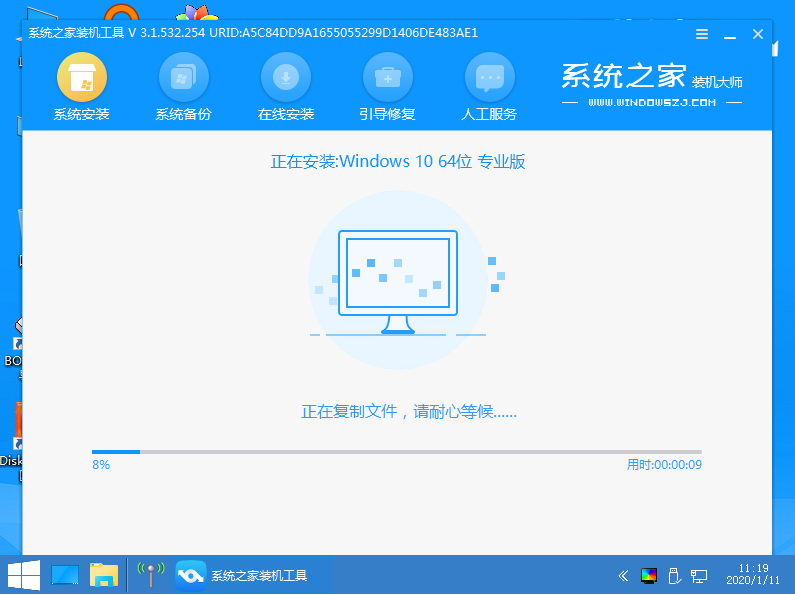
5、重启后进入到安装好的新桌面即系统安装成功。
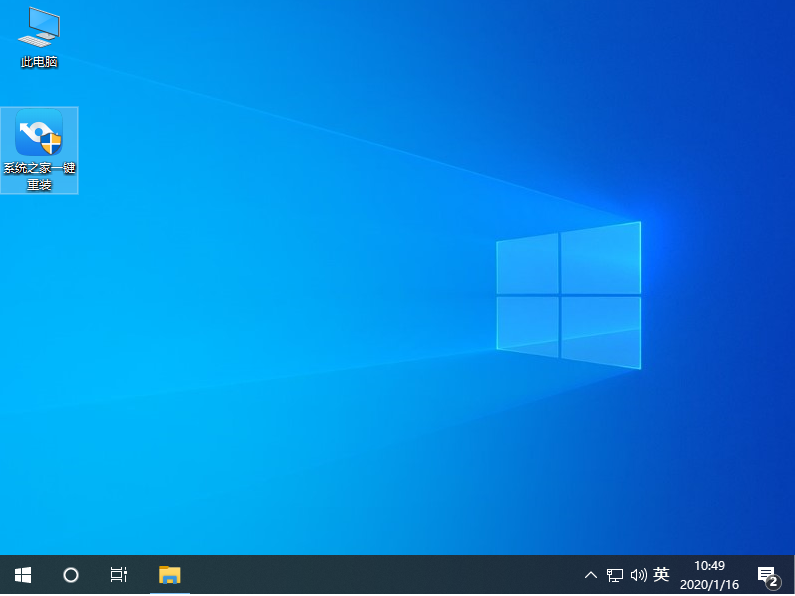
注意事项:安装前先备份好系统盘的相关数据,关闭电脑的杀毒软件,避免被拦截导致安装失败。
总结:
总的来说,不用任何工具重装win10系统也是可行的,不过一般是限于win10重置系统的情况,有时候安装会不彻底。想要全新安装系统的话,建议可使用方法二的借助工具一键安装win10系统步骤,希望能帮到大家。
猜您喜欢
- trustedinstaller权限,小编告诉你如何..2018-07-11
- w10安全模式按什么2020-08-26
- 小编告诉你win10系统怎么样2017-10-12
- 新装的win10没有XBOX应用如何解决..2020-08-05
- 小编告诉你修复win10开始菜单运行..2018-11-13
- 教你win10怎么删除登录账户2020-09-17
相关推荐
- 华为平板成功刷win10详细图文教程.. 2020-10-28
- 快速移动文件方法技巧分享.. 2017-06-28
- win10激活工具一键永久激活系统方法.. 2022-03-07
- win10免费升级,小编告诉你怎么升级win.. 2018-05-02
- VAIO电脑win10专业版系统下载与安装教.. 2019-12-17
- 如何清空剪切板,小编告诉你win10如何.. 2018-02-25




 魔法猪一健重装系统win10
魔法猪一健重装系统win10
 装机吧重装系统win10
装机吧重装系统win10
 系统之家一键重装
系统之家一键重装
 小白重装win10
小白重装win10
 深度技术ghost win10 x86专业版v201610
深度技术ghost win10 x86专业版v201610 WOLFCODERS SecurityCam v1.5.0.9 汉化破解版 (PC监控视频工具)
WOLFCODERS SecurityCam v1.5.0.9 汉化破解版 (PC监控视频工具) 深度技术win10系统下载32位专业版v201801
深度技术win10系统下载32位专业版v201801 HTML5 Slideshow Maker v1.9.0中文破解版 (HTML5幻灯片创建工具)
HTML5 Slideshow Maker v1.9.0中文破解版 (HTML5幻灯片创建工具) Tuts4 Youv v1.0 免费绿色版 (逆向论坛脱壳教程搜索神器)
Tuts4 Youv v1.0 免费绿色版 (逆向论坛脱壳教程搜索神器) 电脑公司Ghost win7旗舰版64位2014特别版
电脑公司Ghost win7旗舰版64位2014特别版 深度技术win8
深度技术win8 WinSnap V4.0
WinSnap V4.0 深度技术 Gho
深度技术 Gho 雨林木风ghos
雨林木风ghos 萝卜家园Ghos
萝卜家园Ghos 世纪佳缘v3.0
世纪佳缘v3.0 UltraSlidesh
UltraSlidesh 系统之家Win7
系统之家Win7 深度技术ghos
深度技术ghos 同步音乐_比
同步音乐_比 萝卜家园32位
萝卜家园32位 粤公网安备 44130202001061号
粤公网安备 44130202001061号